استرجاع الصور المحذوفة من الايفون مجانا!
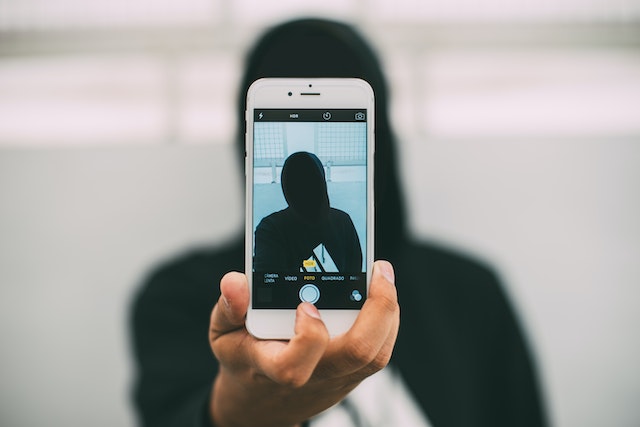
إذا قمت بحذف إحدى الصور المهمة على جهازك الايفون فلا داعى للقلق لأن الأمر لم ينتهي عند هذا الحد، الآن يمكنك استرجاع الصور المحذوفة من الايفون بكل سهولة، سوف نقوم بتوضيح بعض الطرق التي سوف تساعدك على ذلك بشكل سريع.
جدول المحتويات
- كيفية استرجاع الصور المحذوفة من الايفون بدون برامج
- استرجاع الصور المحذوفة على iPhone أو iPad
- استرجاع الصور المحذوفة على Mac
- كيفية إلغاء إخفاء الصور
- نظام التشغيل mac OS Ventura أو إصدار أحدث
- برامج استرجاع الصور المحذوفة من الايفون
- الأماكن التى تتم ازالة الصور والفيديوهات منها
- اخفاء الصور والفيديوهات الخاصة
- إعداد ميزة المجلد المقفل
كيفية استرجاع الصور المحذوفة من الايفون بدون برامج
إذا فقدت صورة أو مقطع فيديو في تطبيق الصور على هاتف الأيفون الخاص بك فيجب عليك التحققs من بعض الأمور حتى تستطيع استرجاع الصور:
- انتقل الى ألبوم الصور ثم اختر البوم الصور المحذوفة مؤخرًا أو مخفية وصور iCloud.
- التحقق من ألبوم المحذوفة مؤخرا
- إذا حذفت صورة أو مقطع فيديو دون قصد، فسيتم نقله إلى ألبوم المحذوفة مؤخرا.
- انتقل إلى الصور ثم الألبومات واضغط على المحذوفة مؤخرا في قسم أدوات المساعدة.
هذا فيديو يوضح 3 طرق لاستعادة الملفات المحذوفة على الايفون:
استرجاع الصور المحذوفة على iPhone أو iPad
في نظام التشغيل iOS 16 أو iPadOS 16.1 أو نظام أحدث، استخدم بصمة الوجه أو بصمة الإصبع لإلغاء قفل الألبوم المحذوف مؤخرا، وذلك عن طريق الخطوات التالية:
- اضغط على صورة أو مقطع فيديو، بعد ذلك اضغط على استرداد استعادة صور متعددة حتى يتم استرجاع الصور المحذوفة.
- اضغط على تحديد وحدد صورك أو مقاطع الفيديو الخاصة بك.
- ثم اضغط على استرداد.
- قم بتأكيد رغبتك في استرداد الصور أو مقاطع الفيديو.
استرجاع الصور المحذوفة على Mac
كما يمكنك استرجاع الصور المحذوفة في نظام التشغيل macOS Ventura أو الإصدارات الأحدث:
- استخدم بصمة الإصبع أو كلمة سر تسجيل الدخول لإلغاء قفل ألبوم المحذوفة مؤخرا.
- انقر على الصورة أو مقطع الفيديو.
- انقر على استرداد.
- يظل أي شيء في ألبوم المحذوفة مؤخرا لمدة 30 يومًا، وبعد 30 يوما يتم حذفه نهائياً ولا يمكنك استعادته.
كيفية إلغاء إخفاء الصور
لا تظهر الصور ومقاطع الفيديو إلا في ألبوم مخفية إذا كانت مخفية ولذلك فإنها تبدو وكأنها مفقودة ولكن يمكنك إلغاء إخفاء الصور ومقاطع الفيديو في أي وقت.
مع iOS 14 أو إصدار أحدث يمكنك إخفاء ألبوم مخفية، حتى لا يظهر في أي مكان في تطبيق الصور
ولذلك إذا فقدت بعض الصور أو مقاطع فيديو، فتأكد من تشغيل الألبوم مخفية، حتى يمكنك رؤيتها.
إذا كنت تستخدم صور iCloud فسيتم إخفاء الصور التي تخفيها على أحد الأجهزة على أجهزتك الأخرى أيضًا، وعن طريقة استرجاع الصور قم باتباع التالي:
- انتقل إلى الألبومات.
- اضغط على مخفية في قسم الأدوات المساعدة.
- في نظام التشغيل iOS 16 أو iPadOS 16.1 أو أحدث، استخدم بصمة الوجه أو بصمة الإصبع لإلغاء قفل الألبوم مخفية.
- اختر الصورة أو مقطع الفيديو الذي تريد إلغاء إخفائه.
- اضغط على زر المزيد.
- ثم اضغط على إلغاء الإخفاء.
وعن كيفية استرجاع الصور المحذوفة على Mac اتبع التالي:
- افتح الصور وانقر على عرض في شريط القائمة
- ثم حدد إظهار ألبوم الصور مخفية.
- في الشريط الجانبي اختر مخفية.
نظام التشغيل mac OS Ventura أو إصدار أحدث
- استخدم بصمة الإصبع أو كلمة سر تسجيل الدخول لإلغاء قفل ألبوم مخفية.
- اختر الصورة أو مقطع الفيديو الذي تريد إلغاء إخفائه.
- انقر مع الضغط على مفتاح التحكم على الصورة ثم اختر إلغاء إخفاء الصورة ويمكنك اختيار صورة.
- ثم إلغاء إخفاء الصورة من شريط القائمة حتى يتم استرجاع الصور المحذوفة من الايفون.
- تأكد من تشغيل صور iCloud
- تخزن صور iCloud جميع الصور ومقاطع الفيديو في iCloud بشكل آمن، بحيث يمكنك الوصول إليها على جميع أجهزتك.
- إذا التقطت صورة على iPhone الخاص بك مع تشغيل صور iCloud ولكن تم إيقاف تشغيل الميزة لاحقا، فقد لا يزال بإمكانك العثور على صورة مفقودة في صور iCloud.
أما على iPhone أو iPad:
- انتقل إلى الإعدادات ثم اسمك
- ثم اضغط على iCloud.
- اضغط على الصور.
- شغل صور iCloud.
وعلى Mac:
- انتقل إلى الصور ثم الإعدادات.
- انقر على iCloud.
- اختر صور iCloud.
- بعد تشغيل صور iCloud، قد يلزم الاتصال بشبكة Wi-Fi والانتظار عدة دقائق.
- ثم قم البحث مجددا عن صورك.
سجل الدخول باستخدام Apple ID ذاته
- تأكد من تسجيل الدخول إلى iCloud باستخدام Apple ID ذاته على جميع الأجهزة.
- حتى تظل الصور ومقاطع الفيديو محدّثة على جميع أجهزتك.
يمكنك التحقق من Apple ID الذي يستخدمه جهازك في الإعدادات، حيث ستجد اسمك وعنوان بريدك الإلكتروني، وكذلك عنوان البريد الإلكتروني هو Apple ID الخاص بك.
إذا قمت بتنظيم صورة أو مقطع فيديو في ألبوم ثم قمت بحذفه من الصور، فسيتم حذفه من كل مكان بما في ذلك من هذا الألبوم.
- يمكنك استرداد الصورة في ألبوم المحذوفة مؤخراً لمدة 30 يوما.
- إذا كنت تواجه مشكلة في صور iCloud أو إدارة صورك فاحصل على مساعدة بشأن صور iCloud.
- إذا كنت تستخدم تدفق الصور الخاص بي بدلاً من صور iCloud، فقد يبدو وكأن الصور أو مقاطع الفيديو مفقودة.
برامج استرجاع الصور المحذوفة من الايفون
اليك افضل برامج التي تساعدك على استعادة الصور المحذوفة نهائيا للايفون:
مزيج مثالي من الجوانب المختلفة يجعله يأتي في المرتبة الأولى كأفضل تطبيق لاستعادة الصور المحذوفة على((“Top 4 Free iPhone Photo Recovery Apps“. https://www.tenorshare.com)).
يمكنه استعادة الصور إما من خلال نسخة iTunes الاحتياطية أو iCloud أو على iPhone الخاص بك، والتي لن تستبدل البيانات الحالية على جهازك.
برنامج Easeus MobiSaver
إنه برنامج احترافي لاستعادة بيانات iPhone ، والذي يمكن أن يساعدك أيضًا في استعادة البيانات من أجهزة iOS و iTunes و iCloud.
برنامج Stellar Data Recovery for iPhone
إنه أيضًا برنامج فعال لاستعادة البيانات لاسترداد بيانات iOS المحذوفة مثل الصور والفيديو وجهات الاتصال وما إلى ذلك.
الأماكن التى تتم ازالة الصور والفيديوهات منها
العناصر التي تحذفها من صور Google تتم إزالتها أيضا من تطبيق صور Google على أي جهاز متزامن، كذلك ألبومات صور Google وبعض أفلام صور Google
ومن الجدير بالذكر أن الألبومات المشتركة والمحادثات التي أضفت تلك العناصر إليها هي العناصر التي تحذفها ولا تتم إزالتها تلقائيا من:
- Blogger
- YouTube
- Gmail
ملاحظة: في حال الاحتفاظ بنسخة احتياطية من الصور والفيديوهات في صور google على جهازك، يرجى العلم انه عندما تحذفها من تطبيق صور google سيتم حذفها ايضا من جهازك.
اخفاء الصور والفيديوهات الخاصة
يمكنك حفظ الصور والفيديوهات الخاصة في مجلد محمي بقفل شاشة الجهاز في تطبيق صور Google، ولن تظهر ملفات الوسائط في المجلد المقفل ضمن شبكة صور Google أو الذكريات أو عمليات البحث أو الألبومات ولن تكون متوفرة للتطبيقات الأخرى على جهازك التي يمكنها الوصول إلى الصور والفيديوهات.
ملاحظات
لا تتوفر هذه الميزة إلا على الإصدار 6 والإصدارات الأحدث من نظام التشغيل Android، كما يوجد بعض الملاحظات الأخرى منها:
- يمكن للأشخاص الذين لديهم إمكانية الوصول إلى قفل شاشة الجهاز فتح المجلد المقفل.
- الصور والفيديوهات في المجلد المقفل لا يتم نقلها إلى أجهزة أخرى أثناء عمليات نقل البيانات.
- باستخدام usb أو من خلال خدمات السحابة الإلكترونية.
- في حال إلغاء تثبيت تطبيق صور Google أو محو بيانات التطبيق، ستفقد كل الصور والفيديوهات في المجلد المقفل.
- للاحتفاظ بهذه الصور والفيديوهات، عليك نقلها من المجلد المقفل قبل إجراء التغييرات.
إعداد ميزة المجلد المقفل
في المرة الأولى التي تحاول فيها نقل الصور والفيديوهات إلى المجلد المقفل سيطلب منك إعداده، وسوف يتم إعداده على النحو التالي:
- افتح تطبيق صور Google، الصور.
- انتقل إلى المكتبة ثم الأدوات المساعدة ثم المجلد المقفل.
- انقر على إعداد ميزة المجلد المقفل.
- اتَّبع التعليمات الظاهرة على لفتح قفل الجهاز.
- إذا كان المجلد فارغ، ستظهر الرسالة لم يتم حفظ العناصر.
- عليك ضبط قفل الشاشة للجهاز إذا لم تفعل ذلك بعد لاستخدام ميزة المجلد المقفل.
في ختام هذا المقال نكون قد تعرفنا سويًا عن كيفية استرجاع الصور المحذوفة من الايفون وكذلك عرض بعض الأماكن التي تستطيع وجود الصور بها.
شاهد ايضا:
- كيفية استرجاع الصور المحذوفة من الهاتف OPPO
- استرجاع الصور المحذوفة من الاندرويد
- استرجاع الصور المحذوفة من الهاتف
- كيفية استرجاع الصور المحذوفة من واتساب
- كيفية نقل الاسماء من سامسونج الى ايفون
- استرجاع الصور المحذوفة من الهاتف بعد الفورمات
- جهات الاتصال فيسبوك وكيفية استرجاعها
- استرجاع محادثات الواتس اب
- افضل برامج الفوتوشوب للايفون
- أفضل 10 برامج تحرير الفيديو للايفون
- طريقة تحديث الايفون يدويًا
- طريقة عمل ريستور للايفون
- علامات تلف بطارية الأيفون
- افضل تطبيقات الايفون





